新增功能:2019、2019.1、2019.2、2020、2021
在開啟組合模型的組合環境中啟動。
斜接
斜接框架構件的末端。
-
 在功能區上,按一下「設計」頁籤
在功能區上,按一下「設計」頁籤  「框架」面板
「框架」面板  「斜接」。
「斜接」。
- 執行以下其中一項作業:
- 選取單對要斜接的框架構件。
- 選取多個要斜接的框架構件。
- (可選) 選取一個已儲存的預置,以規劃斜接。
- 若要用斜接取代既有接合形式,請按一下「進階設定」功能表並選取「刪除既有接合形式」。如果沒有必要刪除既有接合形式,請清除此選項。
- 選取斜接類型:
 完整斜接切割
完整斜接切割
 平分斜接切割
平分斜接切割
下圖顯示斜接切割類型在套用到不同大小的框架構件時的差異。
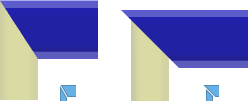
- 選取或輸入斜接切割之間的距離。
- 選取偏移類型:
 預設
預設
 翻轉
翻轉
 對稱
對稱
- 按一下「套用」。
- 依需要繼續套用斜接至框架構件。完成後,按一下「確定」。
註: 對於每端有一個斜接的直框架構件,系統會自動根據您的選取計算出正確的框架長度。例如,兩個內對角點之間的斜樑。
轉角接合線
透過加長或縮短框架構件來建立轉角接合。
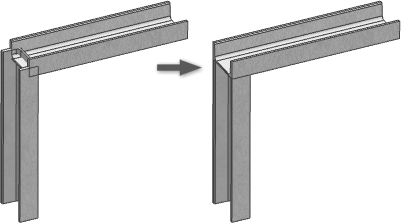
 在功能區上,按一下「設計」頁籤
在功能區上,按一下「設計」頁籤  「框架」面板
「框架」面板  「轉角接合」。
「轉角接合」。
 (可選) 選取一個已儲存的預置。
(可選) 選取一個已儲存的預置。
 若要透過該作業取代既有接合形式,請按一下「進階設定」功能表並選取「刪除既有接合形式」。如果不想刪除既有接合形式,請清除此選項。
若要透過該作業取代既有接合形式,請按一下「進階設定」功能表並選取「刪除既有接合形式」。如果不想刪除既有接合形式,請清除此選項。
 按一下以選取要修剪或延伸的第一個框架構件。
按一下以選取要修剪或延伸的第一個框架構件。
 按一下以選取要修剪或延伸的第二個框架構件。
按一下以選取要修剪或延伸的第二個框架構件。
第一次選取會以黃色預覽,第二次選取會以藍色預覽。藍色選取項表示要修剪的構件。
註: 您可以繼續選取框架構件,並將其加入至作業。如果您選取兩個以上的參與件,則選取的所有構件均會變為藍色預覽,並且難以預測要修剪或延伸哪些構件。 (可選) 按一下「翻轉構件」可反轉選取。例如,如果選取了兩個構件,則黃色選取項會變為藍色,藍色選取項會變為黃色。
(可選) 按一下「翻轉構件」可反轉選取。例如,如果選取了兩個構件,則黃色選取項會變為藍色,藍色選取項會變為黃色。
- (可選) 為「偏移 1」和「偏移 2」輸入值。
- 按一下「套用」。
- 視需要繼續建立轉角接合。完成後,按一下「確定」。
修剪/延伸至面
修剪或延伸框架構件至模型面。
 在功能區上,按一下「設計」頁籤
在功能區上,按一下「設計」頁籤  「框架」面板
「框架」面板  「修剪/延伸」。
「修剪/延伸」。
 (可選) 按一下「進階設定」功能表以設定偏好。
(可選) 按一下「進階設定」功能表以設定偏好。
 選取模型面,以定義切割或延伸的工具。
選取模型面,以定義切割或延伸的工具。
-
 選取要切割或加長的框架構件。
選取要切割或加長的框架構件。
 (可選) 按一下「翻轉面法線」以反轉要修剪或延伸的一側,如下圖所示。
(可選) 按一下「翻轉面法線」以反轉要修剪或延伸的一側,如下圖所示。
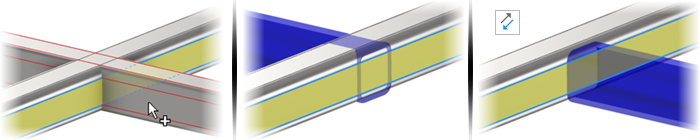
- 選取或輸入框架構件和模型面之間的偏移距離。
- 按一下「套用」將框架構件延伸或修剪至所選的模型面。
- 依需要繼續修剪或延伸框架構件,然後按一下「確定」。
註: 您可以選取一個曲面,以定義工具。
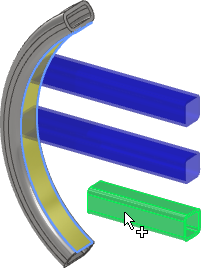
套用「修剪/延伸」指令來切割角度時所產生的值,在「iProperty」/「自訂」頁籤中顯示為「切割詳圖 1」、「切割詳圖 2」等,並且可以包括在材料表和零件表中。
註: 使用「全部重建」指令,可將此行為套用至在 Inventor 2019 之前的 Inventor 版本中建立的模型:開啟在舊版 Inventor 中建立的組合檔,然後按一下「管理」頁籤  「更新」面板
「更新」面板  「全部重建」。
「全部重建」。
 「更新」面板
「更新」面板  「全部重建」。
「全部重建」。
槽口
使用下列其中一個選項,修剪和延伸框架構件的末端,以建立槽口配合:
- 基本輪廓
- 自訂 I 樣板
- 自訂 C 樣板
- 自訂 T 樣板
- 自訂輪廓
註: 若要使用「自訂輪廓」選項,請先在資源中心建立槽口造型,然後在組合中消耗包含自訂槽口輪廓的構件。
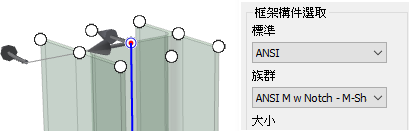
若要取得更多資訊,請按一下面板中的「如何建立自訂輪廓」,或參閱〈建立框架產生器槽口接合形式〉
 在功能區上,按一下「設計」頁籤
在功能區上,按一下「設計」頁籤  「框架」面板
「框架」面板  「槽口」。
「槽口」。
- (可選) 選取一個已儲存的預置,以規劃槽口。
- 若要用槽口取代既有接合形式,請按一下「進階設定」功能表並選取「刪除既有接合形式」。如果沒有必要刪除既有接合形式,請清除此選項。
-
 按一下以選取要接收槽口的框架構件。
按一下以選取要接收槽口的框架構件。
-
 按一下以選取表示槽口造型的框架構件。
按一下以選取表示槽口造型的框架構件。
- 選擇以下其中一項:
- 指定「基本輪廓」,以設定槽口的單一偏移值。
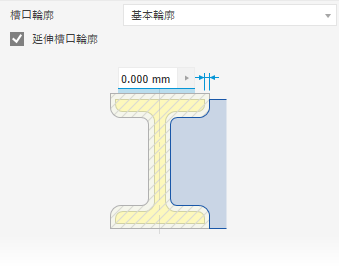
- 指定「自訂 I 樣板」、「自訂 C 樣板」或「自訂 T 樣板」,以設定多個偏移值。
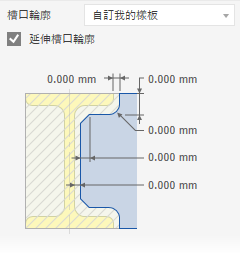
- 指定「自訂輪廓」(如果可用),以使用資源中心族群中的自訂槽口輪廓。
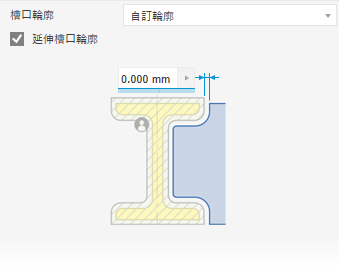
- 指定「基本輪廓」,以設定槽口的單一偏移值。
- (可選)
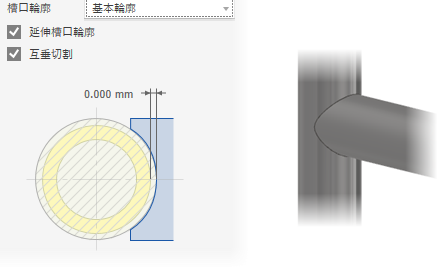
- 勾選「延伸槽口輪廓」(如果可用),以將輪廓延伸到交點。
- 勾選「互垂切割」(如果可用),以建立精確的交點 (如管的雷射切割槽口)。
- 按一下「套用」為所選框架構件建立槽口。
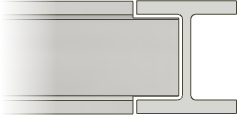
- 依需要繼續槽口框架構件。完成後,按一下「確定」。
加長/縮短框架構件
延伸或縮回一個或兩個框架構件端。
-
 在功能區上,按一下「設計」頁籤
在功能區上,按一下「設計」頁籤  「框架」面板
「框架」面板  「加長/縮短」。
「加長/縮短」。
- (可選) 選取一個已儲存的預置。
- 若要取代既有接合形式,請按一下「進階設定」功能表並選取「刪除既有接合形式」。如果沒有必要刪除既有接合形式,請清除此選項。
-
 選取要加長或縮短的框架構件。點選框架構件上要延伸或縮回的一端附近的點。
選取要加長或縮短的框架構件。點選框架構件上要延伸或縮回的一端附近的點。
- 選取偏移類型:
 預設
預設
 翻轉
翻轉
 對稱
對稱
 不對稱
不對稱
- 輸入框架構件和模型面之間的偏移值。正數表示延伸;負數表示縮回。
- 按一下「套用」以延伸或縮回所選的框架構件。
- 依需要繼續延伸或縮回構件。完成後,按一下「確定」。
移除接合形式
移除接合形式,並將所選框架構件返回到其原始插入狀態。
-
 在功能區中,按一下「設計」頁籤。按一下「框架」面板下拉式箭頭,並選取「移除接合形式」。
在功能區中,按一下「設計」頁籤。按一下「框架」面板下拉式箭頭,並選取「移除接合形式」。
 按一下以選取要從中移除接合形式的框架構件。
按一下以選取要從中移除接合形式的框架構件。
- 按一下「套用」將接合形式從所選框架構件中移除。
- 可根據需要繼續移除接合形式。完成後,按一下「確定」。